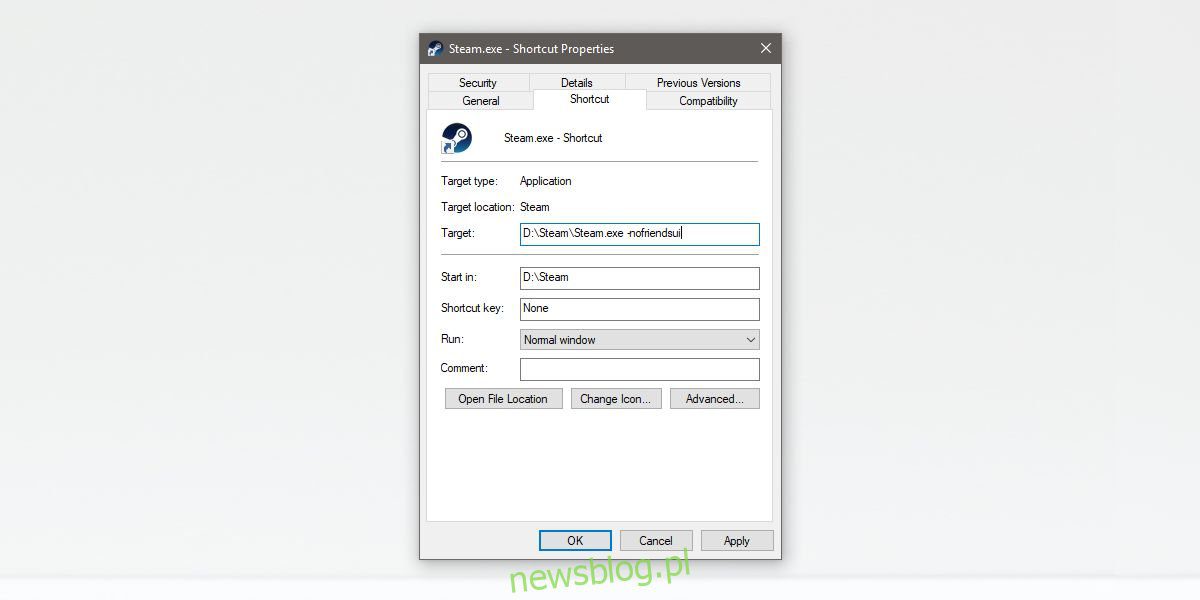
Ứng dụng khách Steam có một công cụ trò chuyện tích hợp cho phép người dùng trò chuyện với bạn bè mà họ đang chơi cùng. Ứng dụng khách Steam gần đây đã trải qua một bản cập nhật lớn và giao diện trò chuyện đã được đại tu. Rất ít người dùng thích giao diện người dùng mới và cố gắng thuyết phục công ty mang lại giao diện trò chuyện Steam cũ. Tuy nhiên, điều này sẽ không xảy ra, bạn có thể hoàn tác nó bằng một công tắc nhỏ.
CẢNH BÁO SPOILER: Cuộn xuống và xem video hướng dẫn ở cuối bài viết này.
Giao diện trò chuyện Steam cũ
Để lấy lại giao diện trò chuyện Steam cũ, trước tiên bạn cần tìm vị trí của tệp Steam.exe. Nếu bạn đã cài đặt Steam trên ổ đĩa của mình Windowslà ổ C, thì nó sẽ ở vị trí sau.
C:Program Files (x86)Steam
Nếu bạn đã cài đặt Steam ở nơi khác, bạn sẽ cần tìm thư mục Steam rồi tìm tệp Steam.exe trong đó.
Nhấp chuột phải vào tệp Steam.exe và chọn Gửi đến > Máy tính để bàn (Tạo lối tắt). Chuyển đến màn hình nền của bạn và nhấp chuột phải vào lối tắt Steam bạn vừa tạo. Chọn Thuộc tính từ menu ngữ cảnh. Trong cửa sổ Thuộc tính, chuyển đến tab Phím tắt và trong trường đích, thêm văn bản sau vào cuối vị trí phím tắt;
-nofriendsui
Ví dụ: nếu trường mục tiêu của phím tắt có nội dung “C:\Program Files (x86)Steam”, thì sau khi thêm công tắc, nó sẽ trông như thế này.
C:Program Files (x86)Steam -nofriendsui
Đóng Steam và mở lại bằng phím tắt bạn đã tạo. Giao diện trò chuyện Steam cũ sẽ trở lại. Điều này là không đủ, vì Steam sẽ tự động mở khi hệ thống khởi động. Bạn có thể tắt tự động khởi chạy hoặc thay thế lối tắt Steam trong thư mục Khởi động bằng lối tắt bạn đã tạo.
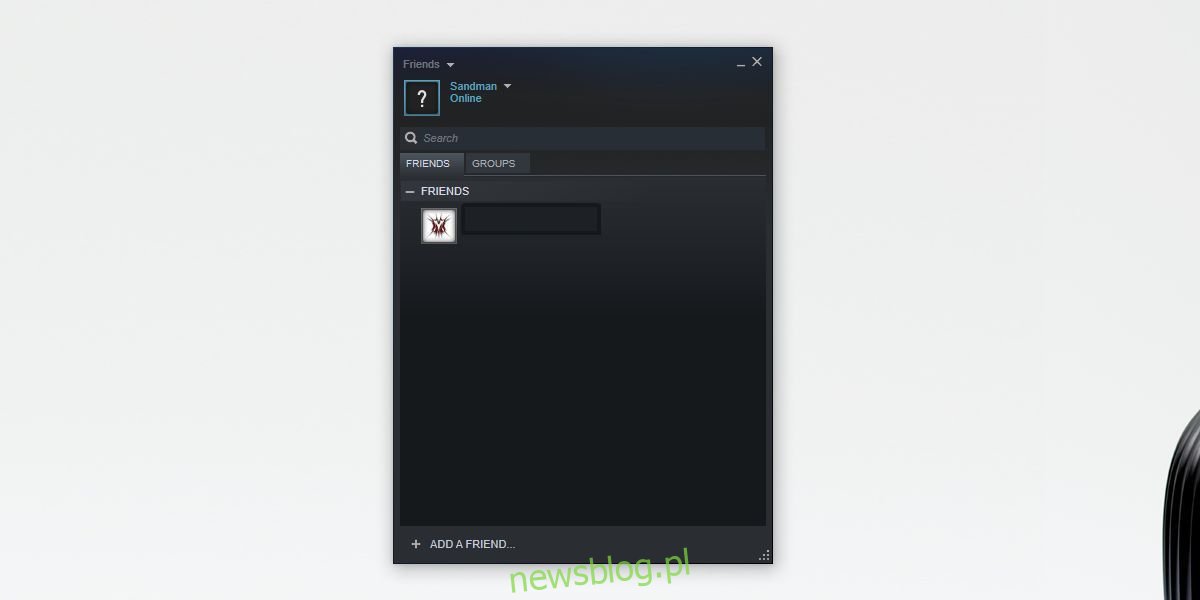
Giao diện người dùng mới sẽ chỉ bị tắt khi bạn sử dụng phím tắt, vì vậy nếu bạn khởi chạy Steam từ một phím tắt không có nút chuyển đổi được thêm vào, bạn sẽ thấy giao diện người dùng trò chuyện mới. Bạn có thể ghim lối tắt đã sửa đổi vào menu bắt đầu dưới dạng một ô xếp và sử dụng nó để khởi chạy ứng dụng khách với giao diện trò chuyện cũ.
Chúng ta nên đề cập rằng có một nhược điểm khi sử dụng công tắc. Ứng dụng khách Steam có thể từ chối chuyển đổi bất cứ lúc nào bằng cách cập nhật. Điều này xảy ra mọi lúc, không chỉ trong ứng dụng Steam mà còn trong các ứng dụng như Chrome. Nếu chuyển đổi không còn được hỗ trợ, bạn sẽ không có lựa chọn nào khác ngoài việc sử dụng giao diện trò chuyện mới. Có lẽ nó đáng để cố gắng làm quen với nó. Nó có vẻ khá giống với Discord vốn đã rất phổ biến trong cộng đồng game thủ.
